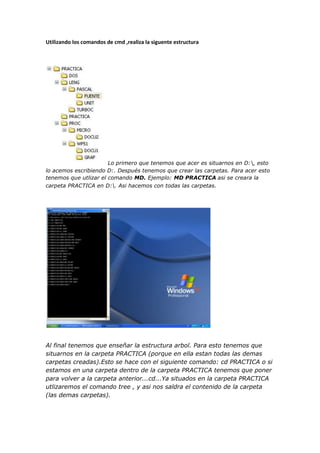
Utilizando los comandos de cmd
- 1. Utilizando los comandos de cmd ,realiza la siguente estructura Lo primero que tenemos que acer es situarnos en D:, esto lo acemos escribiendo D:. Después tenemos que crear las carpetas. Para acer esto tenemos que utlizar el comando MD. Ejemplo: MD PRACTICA asi se creara la carpeta PRACTICA en D:. Asi hacemos con todas las carpetas. Al final tenemos que enseñar la estructura arbol. Para esto tenemos que situarnos en la carpeta PRACTICA (porque en ella estan todas las demas carpetas creadas).Esto se hace con el siguiente comando: cd PRACTICA o si estamos en una carpeta dentro de la carpeta PRACTICA tenemos que poner para volver a la carpeta anterior...cd...Ya situados en la carpeta PRACTICA utlizaremos el comando tree , y asi nos saldra el contenido de la carpeta (las demas carpetas).
- 2. Copía en el directorio FUENTE del directorio windows, todos los ficheros que la segunda letra sea una S y que tengan de extensión LOG. 1º Tenemos que situarnos en la carpeta FUENTE (utilizando el comando cd). Asi ahora solo tenemos que stuarnos en C:WINDOWS y luego cuando queremos copiar los archivos ponemos solo el directorio D: y los pegara en la carpeta FUENTE, es decir, no hace falta escribir todo el directorio.2º Como queremos copias solo los ficheros que su segunda letra sea S y tengan de extensión LOG, tenemos que poner lo siguiente: copy ?s*.log D: ?s significa la segunda letra que sea s; .log significa que queremos copiar solo los archivos log; y D: el sitio donde queremos pegarlos(en este caso se copiaran en FUENTE).
- 3. Utilizando el comando EDIT realiza dos ficheros de textos, fichero1 y fichero2 (en cada fichero, se describirá una poesía), haz una copia de los ficheros creados a los directorios GRAF y MICRO respectivamente…………….. Muestra una imagen con los ficheros copiados. En este caso tenemos que utilizar el comando EDIT para crear dos ficheros con su contenido. Nos saldra una ventana azul (la imagen de abajo) donde tenemos que escribir el texo que queremos que este en el fiichero Despues de escribir el texto que queremos le damos a Archivos y logo a Guardar como. Alli ponemos el nombre del fichero(fichero1 y fichero2) y lo guardamos donde nosotros queremos(D:)
- 4. Por ultimo debemos copiar los archivos a las carpetas GRAF y MICRO. Para eso primero vamos donde estan los dos ficheros(Fichero1 y Fichero2), es decir, en D:. Luego tenemos que utilizar el comando copy. Ponemos copy y el sitio donde las queremos copiar. Después bórra el fichero1, y muestra otra imagen.
- 5. Borra el directorio micro, ¿cómo lo haces? Ahora si que tenemos que utilizar el comando RD.Pero no podemos simplemente borrar la carpeta MICRO, porque en ella esta el archivo Fichero1 y la carpeta DOCU2. Por lo tanto antes tendremos que borrar los contenidos de la carpeta. Los borraremos con los comandos RD y DEL (carpetas y archivos respectivamente). Cuando tenemos los contenidos borrados podemos ya Eliminar la carpeta MICRO. Para eso nos situamo en la carpeta en la que esta la carpeta MICRO y alli utilizamos el comando: RD MICRO Para borrar un archivo tenemos que situarnos en la carpeta (GRAF) y logoo utiliza el comando DEL y no el comando RD, porque este es para borrar carpetas.Asi que nos situamos en GRAF y ponemos DEL Fichero1 y el archivo se borrara Crea un fichero por lotes que haga lo siguiente: Mostrará: la fecha, la memoria libre y usada en el sistema, cambio de color de fondo, el arbol donde alojas tus actividades, y un mensaje que diga, “las órdenes del cmd.exe (interprete de comandos del sistema), nos pueden servir para solucionar problemas que nos aparezcan en los sistemas operativos gráficos de Windows ( XP, Vista y 7).
- 6. para crear un fichero de lotes utilizas el comando EDIT y creamos un fichero con el siguiente contenido que podemos ver en la foto. Luego se guarda en PRACTICA y como fichero .bat.